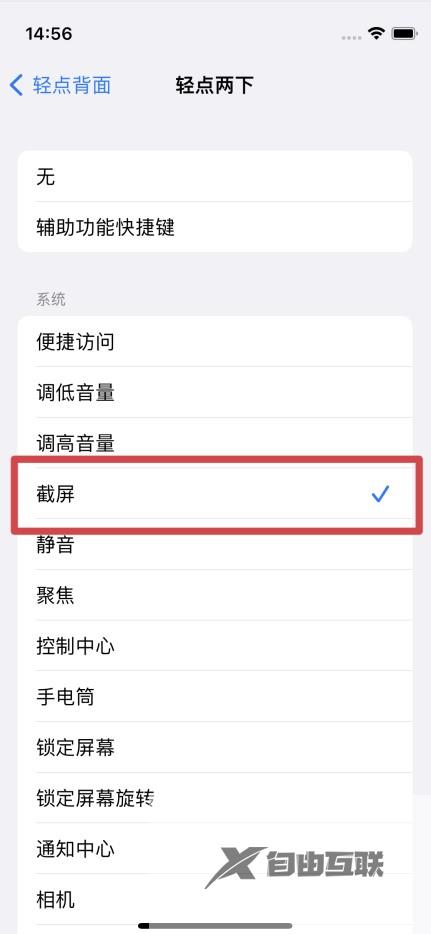品牌型号:iPhone 13 系统版本:iOS 15.5 苹果13可以通过辅助触控、自定义顶层菜单、手机快捷键、点击手机背部截图。本文共分享4个方法,以下是通过辅助触控截图的具体步骤: 方法一
品牌型号:iPhone 13
系统版本:iOS 15.5
苹果13可以通过辅助触控、自定义顶层菜单、手机快捷键、点击手机背部截图。本文共分享4个方法,以下是通过辅助触控截图的具体步骤:方法一:通过辅助触控截图
1 打开手机点击设置 打开苹果手机桌面,点击进入手机“设置”。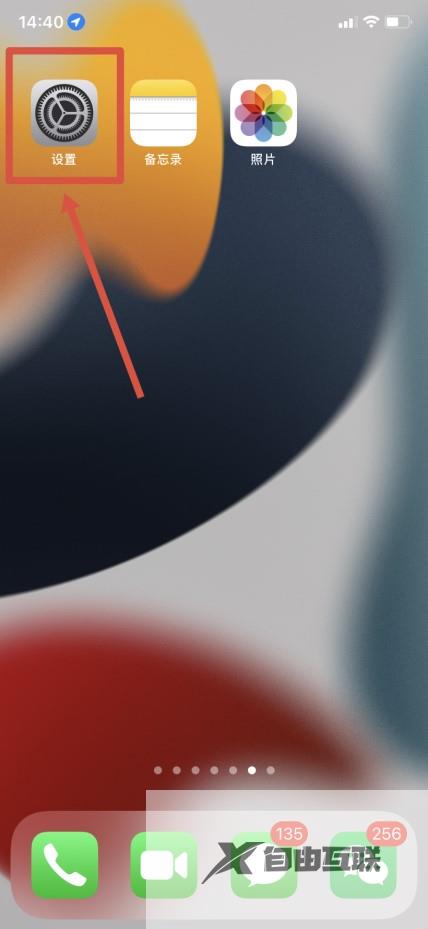 2
点击辅助功能
在手机的设置中,下拉页面点击进入“辅助功能”。
2
点击辅助功能
在手机的设置中,下拉页面点击进入“辅助功能”。
 3
点击进入触控
在辅助功能页面中,点击进入下方的“触控”选项。
3
点击进入触控
在辅助功能页面中,点击进入下方的“触控”选项。
 4
点击辅助触控
在触控页面中,点击进入上方的“辅助触控”。
4
点击辅助触控
在触控页面中,点击进入上方的“辅助触控”。
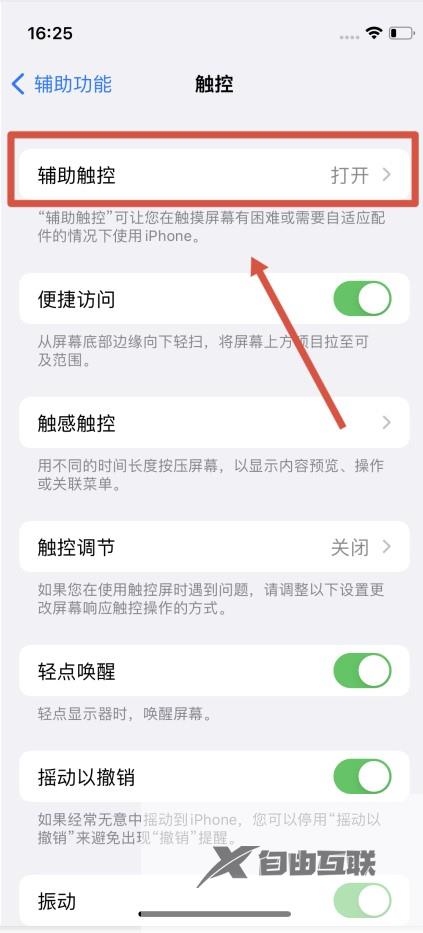 5
点击轻点两下
在辅助触控页面中,点击进入自定操作下的“轻点两下”。
5
点击轻点两下
在辅助触控页面中,点击进入自定操作下的“轻点两下”。
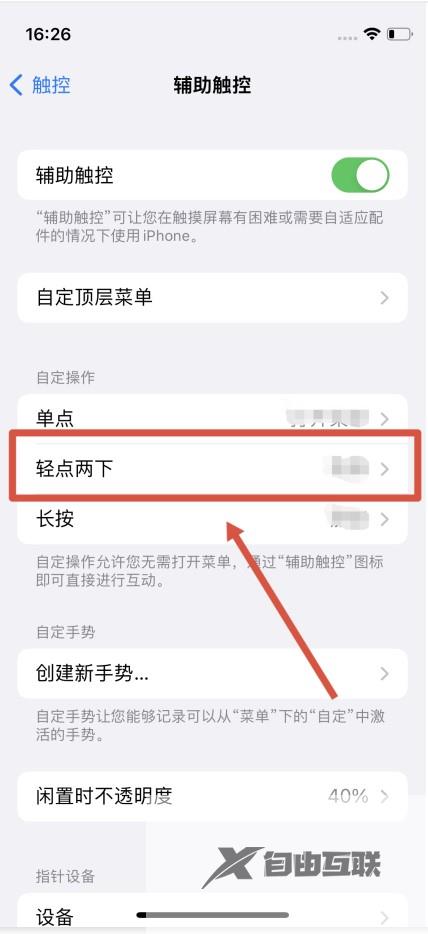 6
点击截屏即可
在轻点两下的页面中,点击下方的“截屏”选项即可。
6
点击截屏即可
在轻点两下的页面中,点击下方的“截屏”选项即可。
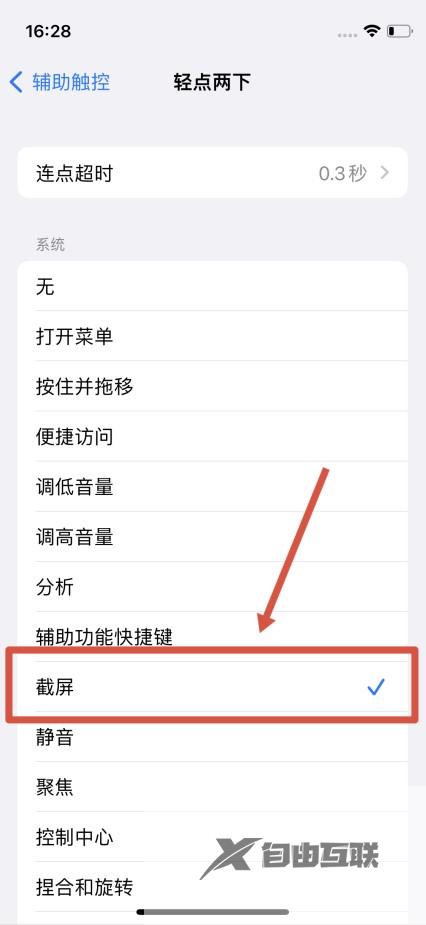
方法二:通过自定顶层菜单截图
1 打开手机点击设置 打开苹果手机桌面,点击进入手机“设置”。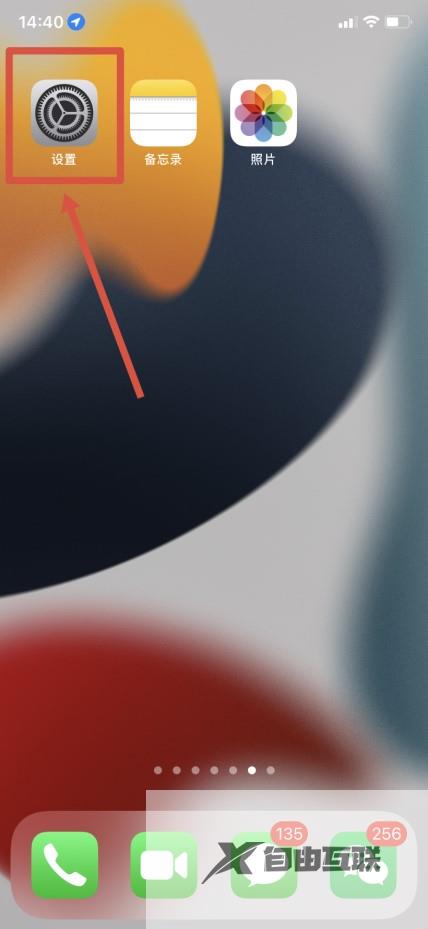 2
点击辅助功能
在手机的设置中,下拉页面点击进入“辅助功能”。
2
点击辅助功能
在手机的设置中,下拉页面点击进入“辅助功能”。
 3
点击进入触控
在辅助功能页面中,点击进入下方的“触控”选项。
3
点击进入触控
在辅助功能页面中,点击进入下方的“触控”选项。
 4
点击辅助触控
在触控页面中,点击进入上方的“辅助触控”。
4
点击辅助触控
在触控页面中,点击进入上方的“辅助触控”。
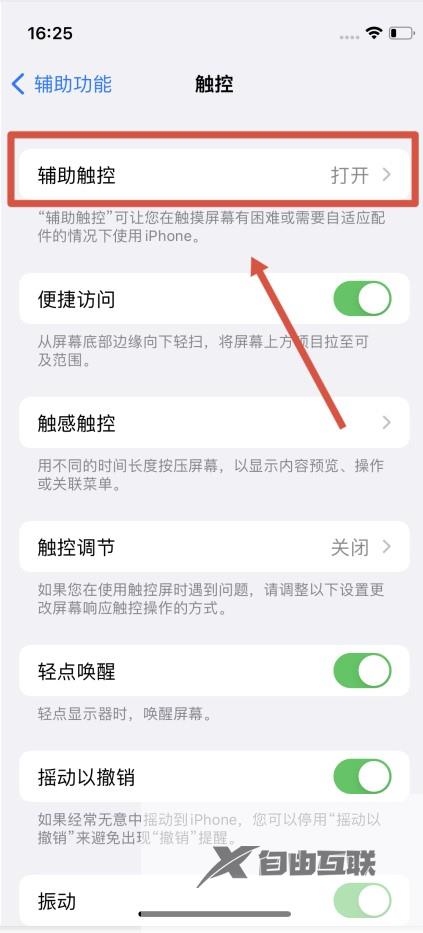 5
点击自定顶层菜单
在辅助触控页面中,点击进入上方的“自定顶层菜单”。
5
点击自定顶层菜单
在辅助触控页面中,点击进入上方的“自定顶层菜单”。
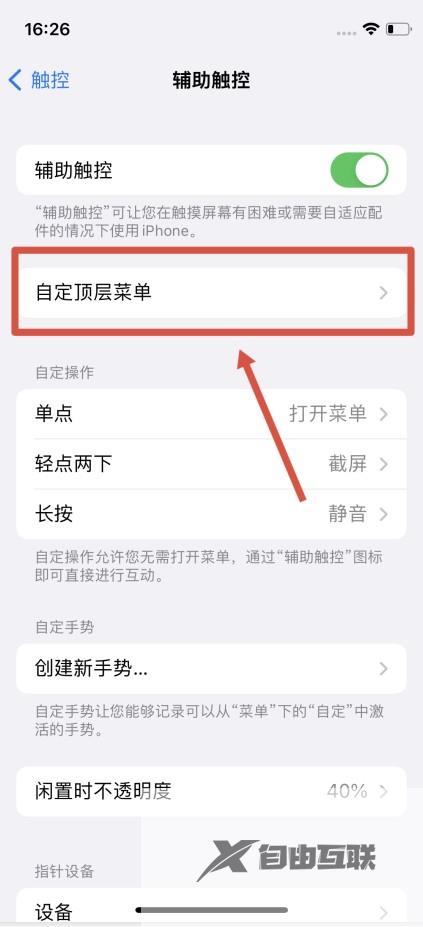 6
点击加号图标
在自定顶层菜单页面中,点击加号图标。
6
点击加号图标
在自定顶层菜单页面中,点击加号图标。
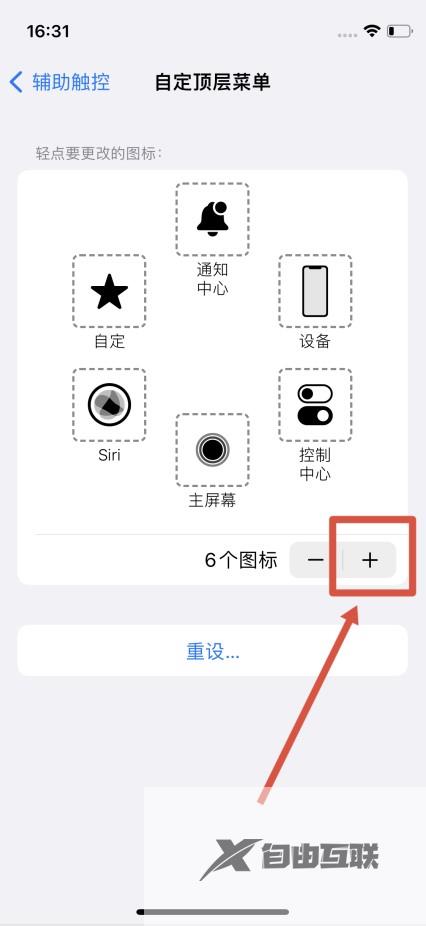 7
再次点击加号
在自定顶层菜单页面中,点击右侧出现的加号图标。
7
再次点击加号
在自定顶层菜单页面中,点击右侧出现的加号图标。
 8
勾选截屏点击完成即可
在弹出的页面中,勾选“截屏”选项并点击右上角的“完成”即可。
8
勾选截屏点击完成即可
在弹出的页面中,勾选“截屏”选项并点击右上角的“完成”即可。
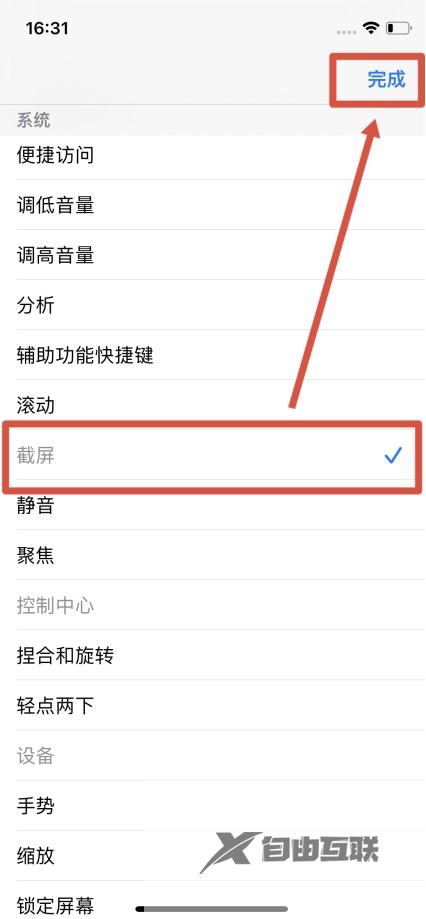
方法三:手机快捷键截图
1 打开手机点击备忘录 打开苹果手机桌面,点击进入手机“备忘录”。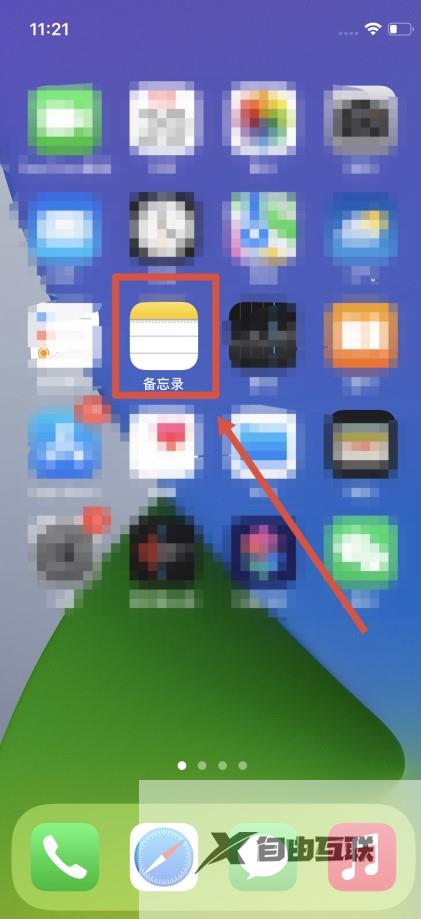 2
选择要截图的页面
在手机备忘录中,选择好要截图的页面。
2
选择要截图的页面
在手机备忘录中,选择好要截图的页面。
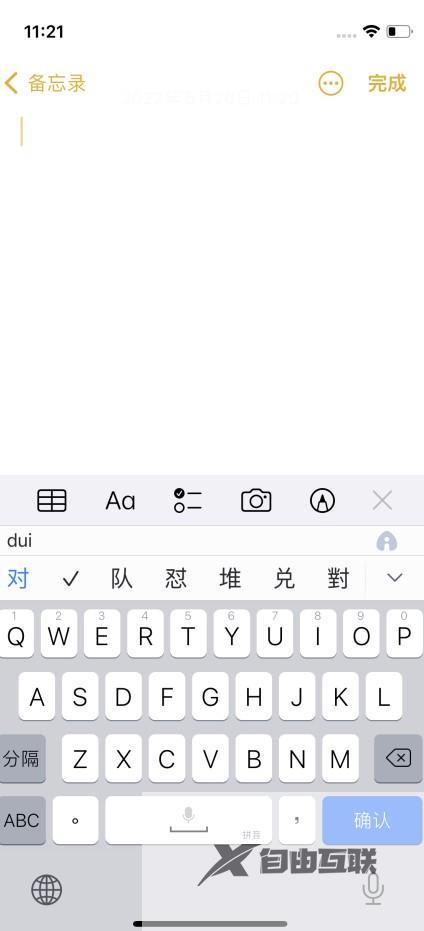 3
点击快捷键截图
在想要截屏的页面,同时按下“电源键”+“上音量键”即可。
3
点击快捷键截图
在想要截屏的页面,同时按下“电源键”+“上音量键”即可。
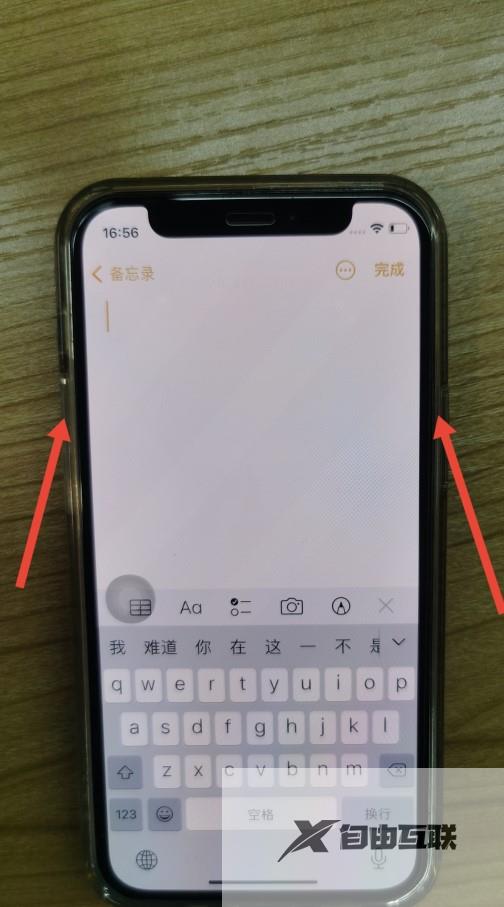 点击苹果背部截屏:具体步骤为进入手机设置——点击辅助功能——点击触控——下拉至页面底部点击轻点背面——点击轻点两下——勾选截屏即可。
点击苹果背部截屏:具体步骤为进入手机设置——点击辅助功能——点击触控——下拉至页面底部点击轻点背面——点击轻点两下——勾选截屏即可。